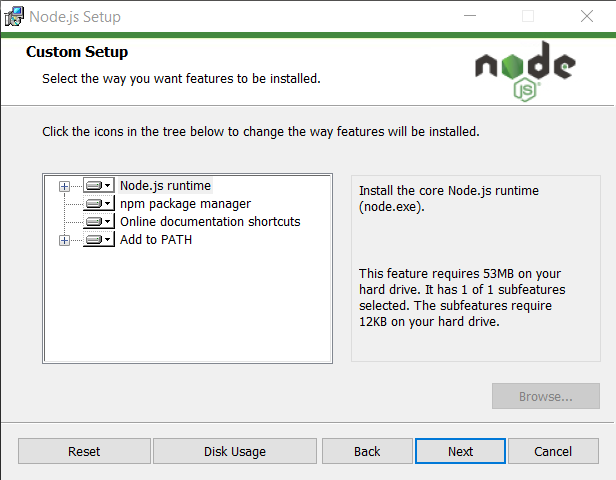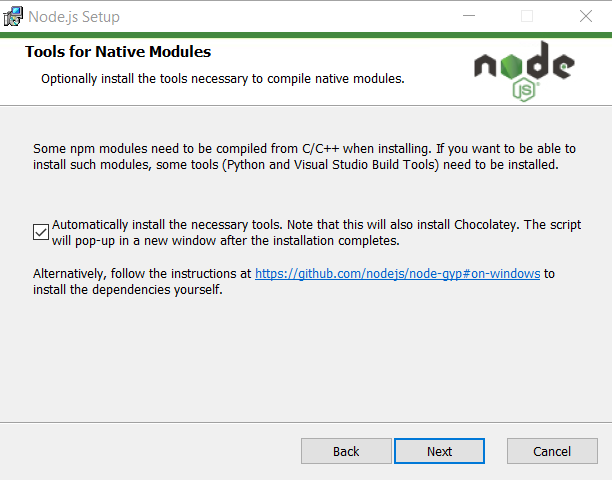Mudanças entre as edições de "Instalação NODE.js e ANGULAR (Windows)"
| (13 revisões intermediárias pelo mesmo usuário não estão sendo mostradas) | |||
| Linha 1: | Linha 1: | ||
| + | [[Ambiente Desenvolvedor|'''Voltar''']]<br/><br/> | ||
| + | |||
<table border="1" cellpadding="2"> | <table border="1" cellpadding="2"> | ||
<caption>Versões utilizadas</caption> | <caption>Versões utilizadas</caption> | ||
| Linha 16: | Linha 18: | ||
| − | [[Arquivo:nodecustomsetup.png|700px | + | [[Arquivo:nodecustomsetup.png|700px|thumb|nenhum]] |
| − | Na próxima tela, o instalador vai perguntar se você gostaria de instalar outras ferramentas. Selecione a opção que vai instalar automaticamente essas ferramentas. É muito importante selecionar essa opção no Windows, porque alguns pacotes do npm não conseguem rodar nativamente no Windows sem algum tipo de compilação. Essas ferramentas vão cuidar da compatibilidade com o Windows. | + | Na próxima tela, o instalador vai perguntar se você gostaria de instalar outras ferramentas.<br/> |
| + | Selecione a opção que vai instalar automaticamente essas ferramentas. <br/> | ||
| + | É muito importante selecionar essa opção no Windows, porque alguns pacotes do npm não conseguem rodar nativamente no Windows sem algum tipo de compilação. <br/> | ||
| + | Essas ferramentas vão cuidar da compatibilidade com o Windows. | ||
| − | [[Arquivo:nodetools.png|700px | + | [[Arquivo:nodetools.png|700px|thumb|nenhum]] |
| − | Depois disso, é só concluir a instalação. Algumas janelas de terminal se abrirão | + | Depois disso, é só concluir a instalação. <br/> |
| − | automaticamente indicando o progresso da instalação. | + | Algumas janelas de terminal se abrirão automaticamente indicando o progresso da instalação.<br/> |
| − | Observação: Caso a indicação de progresso pareça estagnada por muito tempo, você pode | + | Observação: Caso a indicação de progresso pareça estagnada por muito tempo, você pode pressionar espaço ou esc. Neste caso, a instalação do node não está congelada, é apenas a indicação de que não está atualizando quando deveria.<br/> |
| − | pressionar espaço ou esc. Neste caso, a instalação do node não está congelada, é apenas | + | Após terminar a instalação, recomendo reiniciar a máquina para garantir que o Node.js foi escrito corretamente no caminho do PATH do Windows.<br/> |
| − | a indicação de que não está atualizando quando deveria. | + | Depois de todo esse processo, vamos rodar os seguintes comandos para garantir a instalação do Node.js e do npm: |
| − | Após terminar a instalação, | ||
| − | |||
| − | Windows. | ||
| − | Depois de todo esse processo, vamos rodar os seguintes comandos para garantir a | ||
| − | instalação do | ||
node --version e npm --version | node --version e npm --version | ||
| − | + | <br/><br/> | |
| − | O que é o Angular CLI? | + | O que é o Angular CLI?<br/><br/> |
| − | Trata-se de uma ferramenta de linha de comando utilizada para criar, desenvolver e manter projetos Angular. Ela facilita e acelera o desenvolvimento de projetos Angular, | + | Trata-se de uma ferramenta de linha de comando utilizada para criar, desenvolver e manter projetos Angular. <br/> |
| + | Ela facilita e acelera o desenvolvimento de projetos Angular, pois passa a automatizar tarefas (em sua maioria, repetitivas) que até então eram feitas manualmente pelo desenvolvedor, tais como: geração de novos projetos, componentes, rotas, serviços, entre outros. | ||
Para instalar o Angular CLI, em um terminal ou prompt de comando, digite: | Para instalar o Angular CLI, em um terminal ou prompt de comando, digite: | ||
npm install -g @angular/cli@1.2.6 | npm install -g @angular/cli@1.2.6 | ||
Edição atual tal como às 20h09min de 1 de abril de 2021
| NODE | 6.10.2 |
|---|---|
| NPM | 3.10.10 |
| ANGULAR CLI | 1.2.6 |
| ANGULAR | 4.0.0 |
Para instalar e usar a interface de linha de comando, bem como executar o servidor de aplicativos Angular, você precisará do ambiente de execução Node.js e do gerenciador de pacotes Node.js o NPM. O NPM está incluído no Node.js que você pode instalar a partir:
https://nodejs.org/download/release/v6.10.2/ - node-v6.10.2-x64.msi
Inicie a instalação do Node.js. Ao chegar na tela "Custom Setup", marque ao menos as opções Node.js runtime, npm package manager e Add to PATH.
Na próxima tela, o instalador vai perguntar se você gostaria de instalar outras ferramentas.
Selecione a opção que vai instalar automaticamente essas ferramentas.
É muito importante selecionar essa opção no Windows, porque alguns pacotes do npm não conseguem rodar nativamente no Windows sem algum tipo de compilação.
Essas ferramentas vão cuidar da compatibilidade com o Windows.
Depois disso, é só concluir a instalação.
Algumas janelas de terminal se abrirão automaticamente indicando o progresso da instalação.
Observação: Caso a indicação de progresso pareça estagnada por muito tempo, você pode pressionar espaço ou esc. Neste caso, a instalação do node não está congelada, é apenas a indicação de que não está atualizando quando deveria.
Após terminar a instalação, recomendo reiniciar a máquina para garantir que o Node.js foi escrito corretamente no caminho do PATH do Windows.
Depois de todo esse processo, vamos rodar os seguintes comandos para garantir a instalação do Node.js e do npm:
node --version e npm --version
O que é o Angular CLI?
Trata-se de uma ferramenta de linha de comando utilizada para criar, desenvolver e manter projetos Angular.
Ela facilita e acelera o desenvolvimento de projetos Angular, pois passa a automatizar tarefas (em sua maioria, repetitivas) que até então eram feitas manualmente pelo desenvolvedor, tais como: geração de novos projetos, componentes, rotas, serviços, entre outros.
Para instalar o Angular CLI, em um terminal ou prompt de comando, digite:
npm install -g @angular/cli@1.2.6